如何修复无线Xbox One控制器在Windows10上需要PIN?
Xbox 很容易在 Microsoft Windows 笔记本电脑或台式机上配对和使用,但最近游戏玩家在在线支持论坛上多次报告说,无线 Xbox One 控制器要求在 Windows 10 上启动 PIN,尽管他们还没有设置它. 这为限制他们玩游戏的游戏玩家创造了不利的体验。
是什么原因导致无线 Xbox One 控制器需要 PIN?
我们在详细查看用户反馈和技术权威后,列出了导致该问题的部分原因。由于以下任一原因,可能会出现此问题:
- 过时的设备驱动程序:这是 Xbox One 控制器与您的计算机/笔记本电脑配对问题背后的最常见原因。与传统控制器不同,Xbox 控制台需要手动更新。因此,当设备驱动程序过时时,它们会阻碍设备的正确配对,从而导致要求输入 PIN。因为它们与 Windows 10 不匹配。
- 不同的蓝牙加密狗:要将 Xbox 无线控制器连接到您的 Windows 10 电脑,您需要有一个专用于 Windows 的 Xbox 无线适配器。许多笔记本电脑都内置了这个。但是,如果您一直在尝试将它连接到您的普通蓝牙适配器,它将无法连接并显示错误。
- 过时的蓝牙驱动程序:如果它要求输入密码,则您的蓝牙驱动程序可能已过时。如果机器的蓝牙硬件版本不够新,或者由于低于 v3.0 的蓝牙与 Xbox 控制器连接到 电脑 不兼容而出现硬件故障,它将提示输入 PIN。
- 过时的 Windows 版本: Windows 10 被全球数十亿人使用,是目前最新的操作系统,但就像许多其他操作系统一样,有时旧版本会出现问题。由于较旧的 Windows 10 版本可能无法正确连接 Xbox One 控制器。
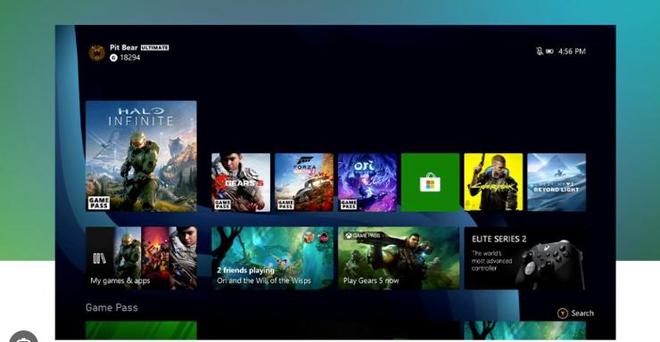
解决方案 1:重置 XBOX 控制器
该解决方案已在 Internet 上的多个论坛上发布,并且大量游戏玩家报告说该解决方案对他们来说非常有效。在此解决方案中,我们将重置您的 Xbox One 无线控制器以删除它显示的 PIN 提示。要正确执行此操作,请按照下列步骤操作:
- 按住控制器上的Xbox 按钮6 秒钟以关闭电源。
- 再次按下Xbox 按钮以重新打开电源。
- 使用 USB 数据线或推荐用于 Windows 10 的 Xbox 无线适配器将您的 Xbox 无线控制器连接到您的电脑。
这应该可以解决您的问题。如果没有,请继续执行以下解决方案。
解决方案 2:更新蓝牙加密狗/无线适配器驱动程序
如果您的设备(即您的计算机/笔记本电脑)没有配备最新的蓝牙连接驱动程序,也可能会出现此问题。在此解决方案中,我们将手动更新设备驱动程序。请按照以下步骤正确更新它们:
- 单击“开始”,键入“设备”并选择“设备管理器”。
- 从列表中选择蓝牙,右键单击它并选择更新驱动程序。
- 现在尝试连接您的控制器,它会正常工作。这可能会解决您的问题。
如果您使用的是标准加密狗,那么您很可能也会遇到这个问题——我们已经通过使用官方 XBOX 无线适配器解决了这个问题。
解决方案 3:更新您的控制器固件
在此解决方案中,我们将更新 Xbox One 控制器固件,因为过时的版本可能会导致错误。可以通过三种方法正确执行此操作。按照相应的步骤以您喜欢的方式更新:通过 Micro USB 数据线更新:
- 按住控制器上的Xbox 按钮将其关闭。关闭后,将其保持在该状态几分钟。您也可以取下电池组,放置几分钟。
- 再次按下Xbox 按钮以重新打开电源。
- 现在使用 USB 数据线将您的Xbox One 无线控制器连接到 Xbox 以更新驱动程序。
- 要手动检查更新,请打开其设置 > Kinect 和设备 > 设备和配件 > 选择您的控制器并更新。
- 重新启动您的电脑并尝试通过蓝牙连接您的 Xbox 控制器。
- 现在尝试连接您的控制器,这样它可能会解决您的问题。
通过电脑更新:
- 从Microsoft Store下载Xbox Accessories App。
- 打开Xbox 配件应用程序。
- 使用 USB 数据线或适用于 Windows 的 Xbox 无线适配器连接您的Xbox One 无线控制器。
- 安装更新。
- 现在尝试连接您的控制器。这可能会解决您的问题。
无线更新:
- 按Xbox 按钮打开指南。
- 选择配置文件和系统 > 设置 > 设备和流媒体 > 配件。
- 选择您要更新的Xbox One 无线控制器。
- 检查Xbox 控制器的固件版本。
- 选择更新,然后继续获取它们。
- 现在尝试连接您的控制器。这可能会解决您的问题。
解决方案 4:使用 Xbox 无线适配器
如果您使用普通的蓝牙适配器并尝试连接,也可能会出现此问题。适配器可能较旧或版本较低。因为控制器支持v4.0或以上版本的蓝牙dongle。Xbox 推荐其专用无线适配器用于其控制器,专门用于 Windows 10 以获得稳定的连接。这可能会解决您的问题。注意:一些用户报告说,他们曾尝试将控制器与另一台 电脑 配对,并且无需输入 PIN 码即可正常工作。然后,关闭它并切换回他们自己想要的 电脑 解决了问题。
解决方案 5:更新 Windows 10
如果上述解决方案都不适合您,那么此问题的原因可能是任意的。因此,请按照以下步骤完美重装Windows最新版本:
- 单击“开始”,键入windows update,然后单击“Windows 更新 设置”。
- 现在单击检查 更新 。
- 单击“下载并安装”让 Windows 安装最新的更新。
- 重新启动计算机和游戏。这最终应该可以解决您的问题。
以上是 如何修复无线Xbox One控制器在Windows10上需要PIN? 的全部内容, 来源链接: utcz.com/dzbk/939834.html









